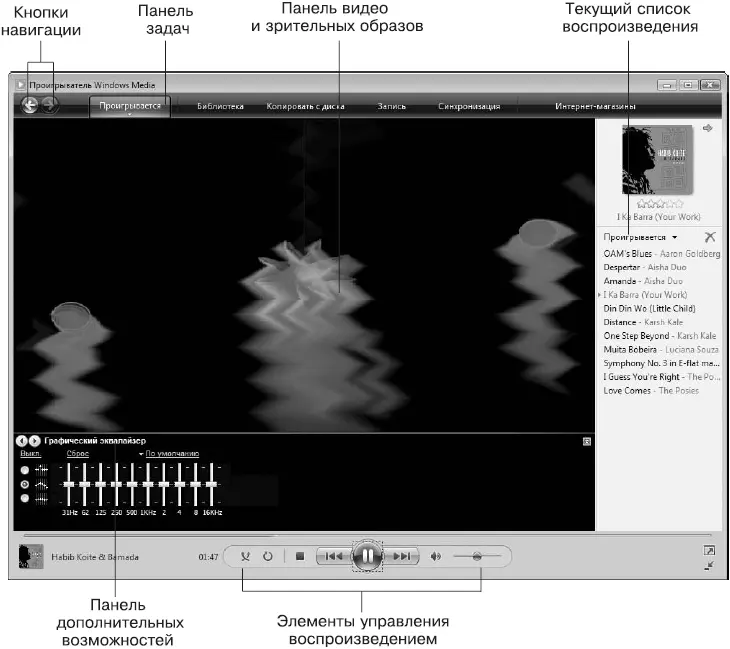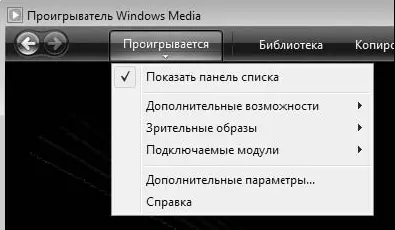Вопросы для самопроверки
□Для чего используются файловые менеджеры?
□Назовите основные особенности программы Total Commander.
□Как в файловом менеджере выполняется копирование или перемещение файлов?
□Какие возможности предоставляет Total Commander для работы с архивами?
□Для каких типов файлов в Total Commander имеются встроенные средства просмотра?
□Сравните возможности программы Total Commander и ПроводникаWindows.
Что дальше?
Заключительный урок этой главы будет посвящен Проигрывателю Windows Media,с помощью которого выполняется воспроизведение музыки и видео. Вы узнаете о том, как управлять воспроизведением файлов и как создать собственную библиотеку файлов мультимедиа.
Урок 4.5. Проигрыватель Windows Media
Проигрыватель Windows Media– популярная программа, способная стать центром развлечений на вашем компьютере. Она позволяет воспроизводить видео– и аудиофайлы почти всех популярных форматов, работать с компакт-дисками, DVD и переносными устройствами, а также использовать музыкальные ресурсы Интернета.
Проигрыватель обладает современным настраиваемым интерфейсом и прост в управлении. Компания Microsoft уделяет значительное внимание совершенствованию этой программы, постоянно выпуская новые версии. В состав Windows Vista входит уже 11-я версия проигрывателя, которая вобрала в себя все лучшие наработки предыдущих выпусков и была дополнена новыми возможностями.
Основные возможности проигрывателя
Как правило, первая встреча пользователя с Проигрывателем Windows Mediaпроисходит после открытия любого аудио– или видеофайла, а также при вставке музыкального компакт-диска в привод. В этих случаях программа запускается автоматически и сразу же начинает воспроизведение. Вы также можете запустить проигрыватель вручную с помощью строки поиска в меню Пуск.На рис. 4.13 показан внешний вид окна проигрывателя в режиме воспроизведения с включенной панелью дополнительных возможностей.
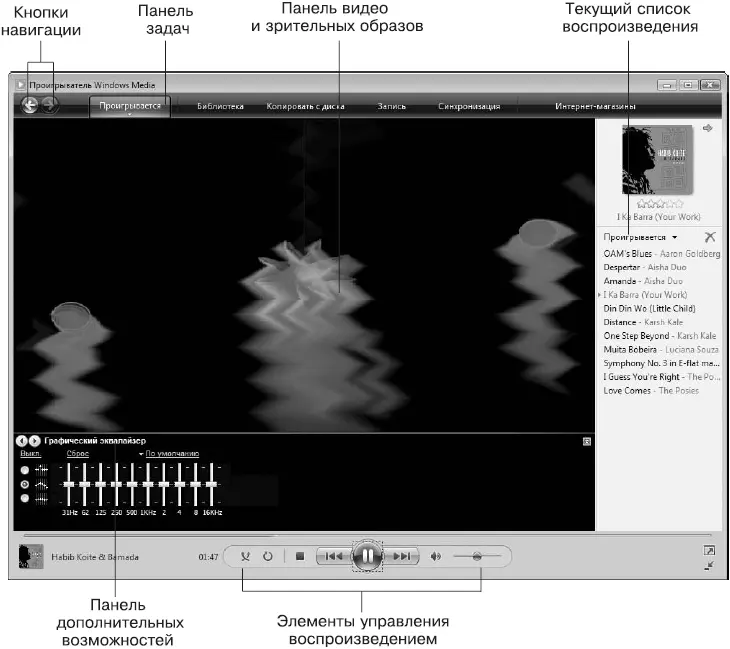
Рис. 4.13.Проигрыватель Windows Media в режиме воспроизведения
В верхней части окна проигрывателя имеется панель задач, на которой расположены вкладки выбора основных действий. Обзор возможностей программы логично начать с описания назначения этих вкладок.
□ Проигрывается.Эта вкладка отображает воспроизводимый в данный момент файл и позволяет управлять параметрами воспроизведения.
□ Библиотека.Служит для упорядочивания и удобного поиска всех имеющихся на компьютере файлов мультимедиа.
□ Копировать с диска.Копирование содержимого аудиодисков на компьютер.
□ Запись.Создание компакт-дисков для последующего воспроизведения на различных устройствах.
□ Синхронизация.Предназначена для записи файлов из библиотеки на переносные устройства с USB-интерфейсом, например на MP3-плееры.
□ Интернет-магазины.Данная функция позволяет просмотреть музыкальные новости, выполнить поиск и покупку файлов мультимедиа на специализированных ресурсах Интернета. Однако некоторые услуги будут недоступны жителям России и других стран СНГ.
Для использования любой из перечисленных возможностей просто щелкните кнопкой мыши на нужной вкладке. Повторный щелчок кнопкой мыши открывает меню с основными возможностями данной вкладки (рис. 4.14). Чтобы открыть меню неактивной в данный момент вкладки, наведите на нее указатель мыши и щелкните кнопкой мыши на стрелке в нижней части.
Еще одно новшество в интерфейсе проигрывателя – это наличие кнопок Назади Вперед,с помощью которых можно быстро вернуться к ранее просмотренным вкладкам.
Для доступа к некоторым функциям вам может понадобиться классическое меню программы, которое по умолчанию является скрытым. Для получения доступа к командам меню нажмите клавишу Alt, а для его постоянного отображения – клавишу F10. Включать и выключать меню можно также с помощью сочетания клавиш Ctrl+M.
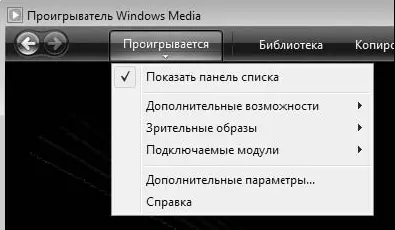
Рис. 4.14.Меню с основными возможностями вкладки Проигрывается
Воспроизведение звука и видео
Читать дальше
Конец ознакомительного отрывка
Купить книгу